ウォーターマークの設定
コンテンツID(4081)
概要
ウォーターマークとは、ジョブの前面、または背面にプリントされる文字、またはグラフィックです。100個まで登録できます。
ウォーターマークを作成して登録しておくと、簡単な操作だけでウォーターマークを入れてプリントできます。
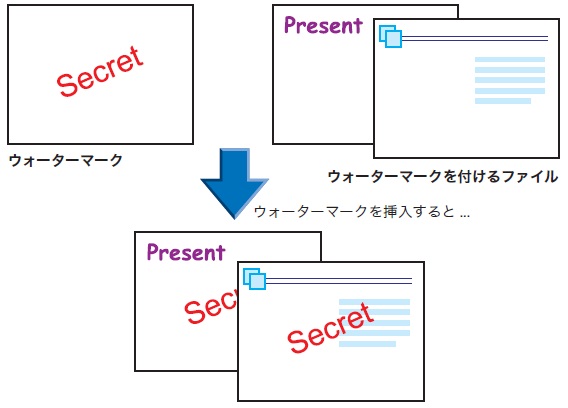
- ウォーターマークは、管理者モードのときに操作できます。一般ユーザーモードでは、閲覧だけできます。
ウォーターマークの作成
1. ServerManagerの[管理]→[ウォーターマーク管理]を選択します。
[ウォーターマーク管理]ダイアログボックスが表示されます。 
①上段のリスト
ウォーターマークが一覧表示され、番号、ウォーターマーク名、カラーを確認できます。
新規に作成したウォーターマークには、RIP済みデータの作成が必要なことを示す「*」が表示されます。
ウォーターマークをダブルクリックすると、[名前](変更可能)、[作成に使ったジョブの名前]、[用紙サイズ]、[カラー]の情報が表示されます。

②下段のリスト
ServerManagerの保持、およびエラーリストにあるジョブが表示されます。
- PPML/JDF/APPEのジョブやビルドジョブは表示されません。
③右側のプレビューエリア
上段、および下段のリストで選択されたウォーターマーク、およびジョブの 1 ページ目のプレビューが表示されます。
利用ジョブの一覧表示
上段のリストで選択したウォーターマークを使用しているジョブの一覧が表示されます。

削除
上段のリストで選択したウォーターマークが削除されます。
2. 下段のリストからウォーターマークとして登録するジョブを選択し、[新規作成]をクリックします。
- ジョブを上段のリストの登録する番号にドラッグ&ドロップしても、ウォーターマークとして登録できます。
3.[番号]にウォーターマーク番号、[名前]にウォーターマーク名を入力し、[OK]をクリックします。

●番号
入力範囲は1~100です。
●名前
255バイト以内で入力します。
4.[ウォーターマーク管理]ダイアログボックスで、[OK]をクリックします。
ウォーターマークのRIP済みデータの作成が開始されます。
- ウォーターマークは、0 ° 、90 ° 、180 ° 、270 ° の 4 種類が作成され、挿入するジョブのプリントオプションによって使用するウォーターマークが自動で決まります。
ウォーターマークの設定
1. プリントオプションを表示させます。
プリントオプションは、ServerManager にあるジョブから[ジョブ編集]ダイアログボックスを開くか、クライアントコンピューターのファイルから[印刷](または[プリント])→[Print ServerPX]→[詳細設定]をクリックするなどして表示させます。
2. 左側の機能設定ツリーから[ウォーターマーク挿入]を選択します。

設定項目が表示されます。
3.[ウォーターマークの挿入]にチェックマークを付けます。
プリントオプションの設定(ウォーターマーク挿入)

■ウォーターマークの挿入
チェックマークを付けると、ウォーターマークを挿入してプリントされます。チェックマークを付けたときは、以下の項目を設定します。
●登録ファイル名
登録済みのウォーターマークを選択します。
●位置
ウォーターマークを挿入する位置を選択します。位置のボタンをクリックしても選択できます。
・左上
・右上
・左下
・右下
・中央
●順序
ウォーターマークを重ねる順序を選択します。
・最背面へ
・最前面へ(画像領域は除く)
・最前面へ
- プリントオプションの[プリント位置/倍率の調整]で「+」の方向に調整しても、ウォーターマークだけ 移動されません。